Инструкции за инсталиране и конфигуриране на PPPoE връзка за абонати Ethernet (широколентов)
Конфигуриране на PPPoE-връзка за Windows XP
1. "клик" Puskraquo "Control Panel" - "Network Connections"
2. "File" - "New Connection" - "Напред"
3. "Свържете се с интернет" - "Next" - "Настройка на връзката ми ръчно" - "Напред"
4. "Чрез широколентова връзка, която изисква потребителско име и парола", "В полето въведете името на връзката« Line-град »-« Напред »
5. "Напред" - въведете вашето потребителско име в "User Name" - въведете паролата в полетата "Password" и "потвърждение" - "Напред"
6. "Добавяне на пряк път на работния плот връзка" - "Край"
7. Кликнете два пъти върху новата икона на връзката на работния плот - Натиснете бутона "Connect".
Конфигуриране на PPPoE-връзка за Windows 7
1. Щракнете върху бутона "Start"
2. Изберете менюто "Control Panel"
4. изберете "Настройка на нова връзка или мрежа"
5. Изберете "Връзка с интернет", щракнете върху "Next"
6. Изберете типа на връзката, за да "Broadband (PPPoE)"
7. Въведете потребителското име и паролата, посочена в договора, поставете отметка "Запомни паролата"
8. Щракнете върху "Connect"
Следвайте връзката за желания от вас PPPoE връзка (препоръчително) или PPtT - «натиснете пробег" - "да запази име и парола" - "свърже"
Това поставя въпроса за автоматичното стартиране на интернет, когато компютърът е включен за PPPoE.
Описва един от възможните начини за Windows XP:
1. Отидете в папката "Мрежови връзки": Start -> Control Panel -> Network Connections


2. Щракнете с десния бутон на мишката върху връзката PPPoE конфигуриран, изберете "Properties".
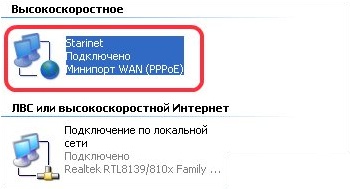
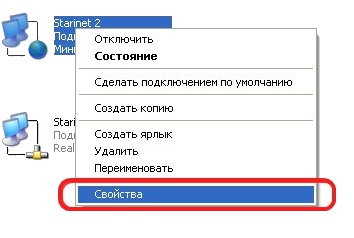
3. Отидете в раздела "Настройки" и махнете отметката от квадратчето с елемента "Бърз достъп до име, парола, сертификат и т.н.". Натиснете бутона "ОК".
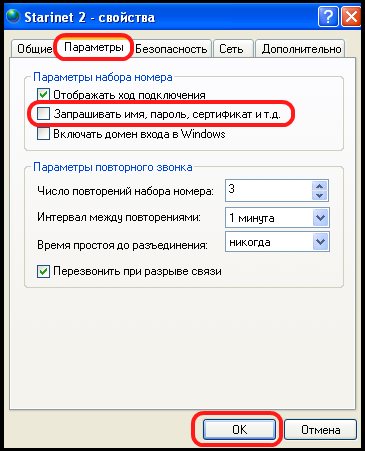
4. Преместете връзка клавишната PPPoE в "Startup". Отваряне на стартиране: "Старт" -> "Всички програми" -> "Startup" -> "Кликнете с десния бутон" -> "Отваряне на всички потребители".

В прозореца, който се появява плъзнете от PPPoE връзка работния плот пряк път. Можете да затворите Startup прозорец.
5. С това завършва настройката. При зареждане на системата, за да свържете интернет автоматично.
Как Windows 7 ще се свързва автоматично към Интернет чрез VPN / PPPoE
Метод един - универсален
1. Отворете старт линията (Win + R) и стартирайте Task Manager схема% SystemRoot% \ system32 \ taskschd.msc / и
2. Създаване на проста задача
3. Ние я наричаме, колкото искате, само за да се знае какво се крие под името. Можете да добавите към това описание в бележка.
4. Zhamkaem допълнително и бележка, така че когато сте влезли в Windows
5. Каква е програмата? И тук е това:
C: \ Windows \ system32 \ rasdial.exe
И в съответствие с аргументите вписват: connection_name парола за вход
6. Хит нататък до края. В резултат на това в списъка на задачите да се движи с вход в Windows, трябва да видите Вашите.
Ето един автоматиката.
Метод две - реколта
Възможно е и старото, за да направи автоматична връзка - чрез пряк път. Накратко кажете за този метод:
1. Създаване на пряк път VPN-връзка на вашия работен плот.
2. Попълнете всички подробности за тази връзка (те най-вероятно вече попълнени).
3. Махнете отметката от "питам всеки път, когато се свържете потребителско име и парола."
4. Отворете папката Startup за всички потребители и поставете пряк път към.
По мое мнение, всичко това се случи в подробности.
Свързани статии
